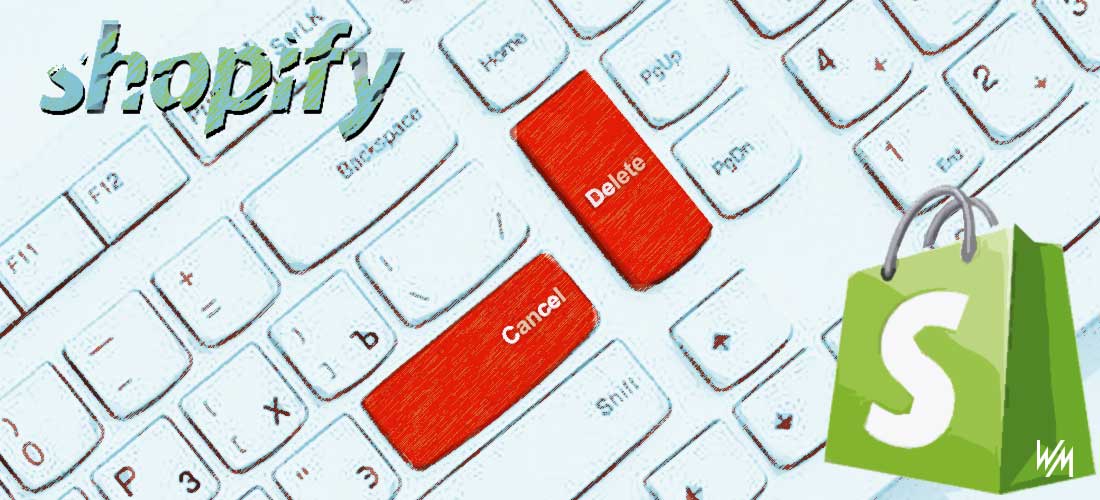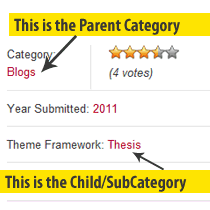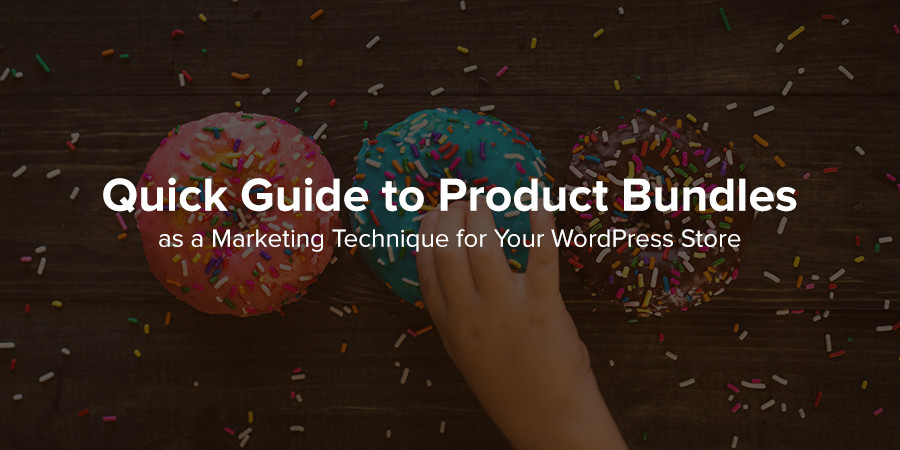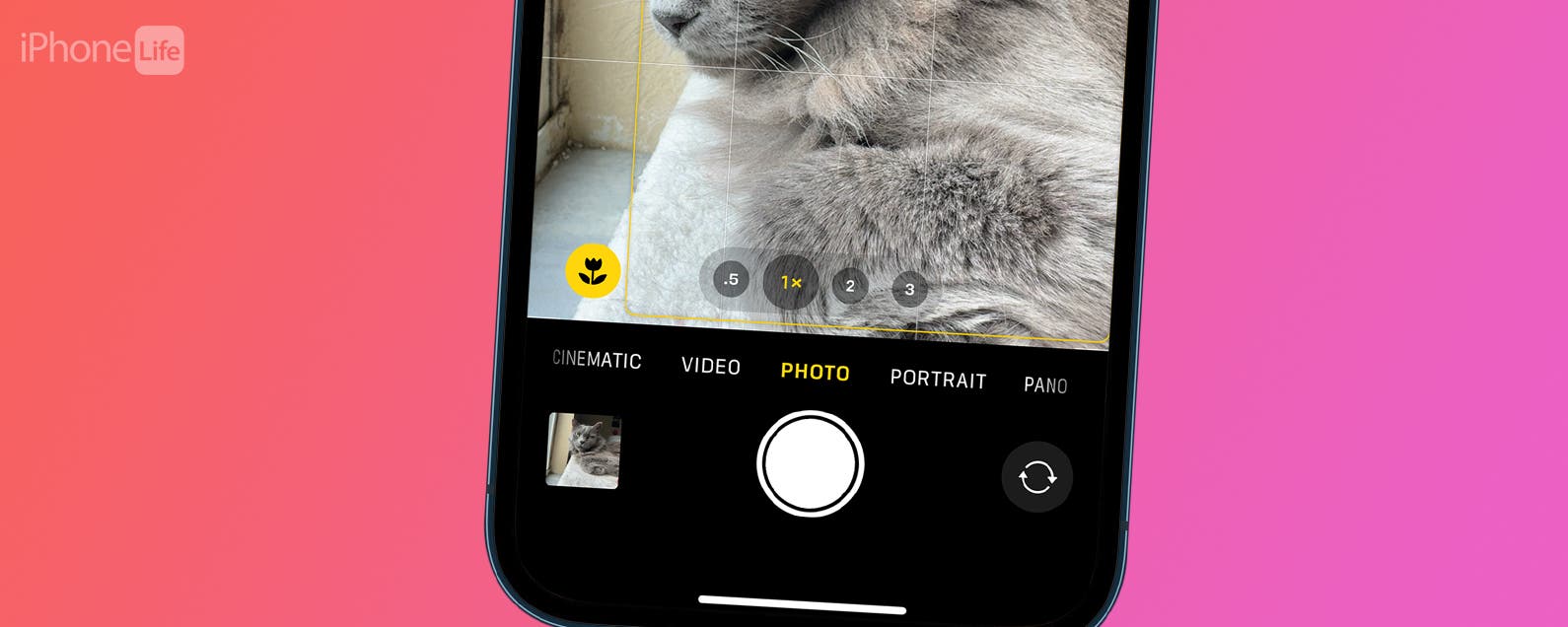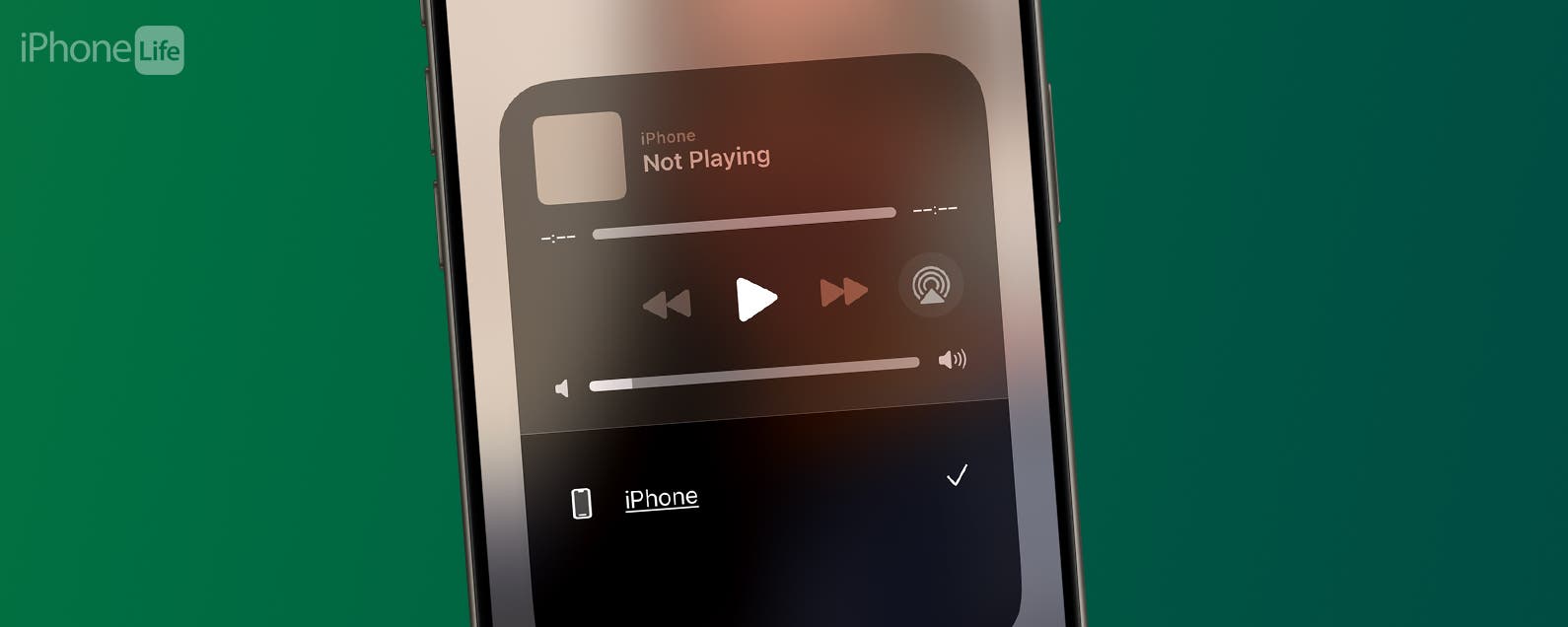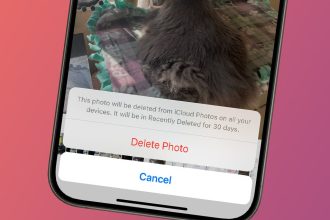Es posible que deba cancelar o reembolsar un pedido. Sucede: un cliente cambia de opinión sobre un pedido o no ha estado rastreando el inventario como debería haberlo hecho y se agotó.
De cualquier manera, ha capturado el pago del pedido, pero no puede cumplir su promesa.
¡Entonces es necesaria una acción rápida!
Si cancela un pedido, en su totalidad o en partes, los detalles de ese pedido de lo que se reabasteció y lo que se reembolsó se almacenarán en la sección Historial de pedidos en la página del pedido.
Por ejemplo:
Para cancelar un pedido, siga estos pasos:
Paso 1: Ve a la sección de administración de tu tienda Shopify.
Paso 2: Vaya a «Pedido”En tu panel de administración de Shopify.
Paso 3: Haga clic en el número de pedido que debe reembolsarse. Esto abrirá una nueva página que contiene los detalles del pedido.
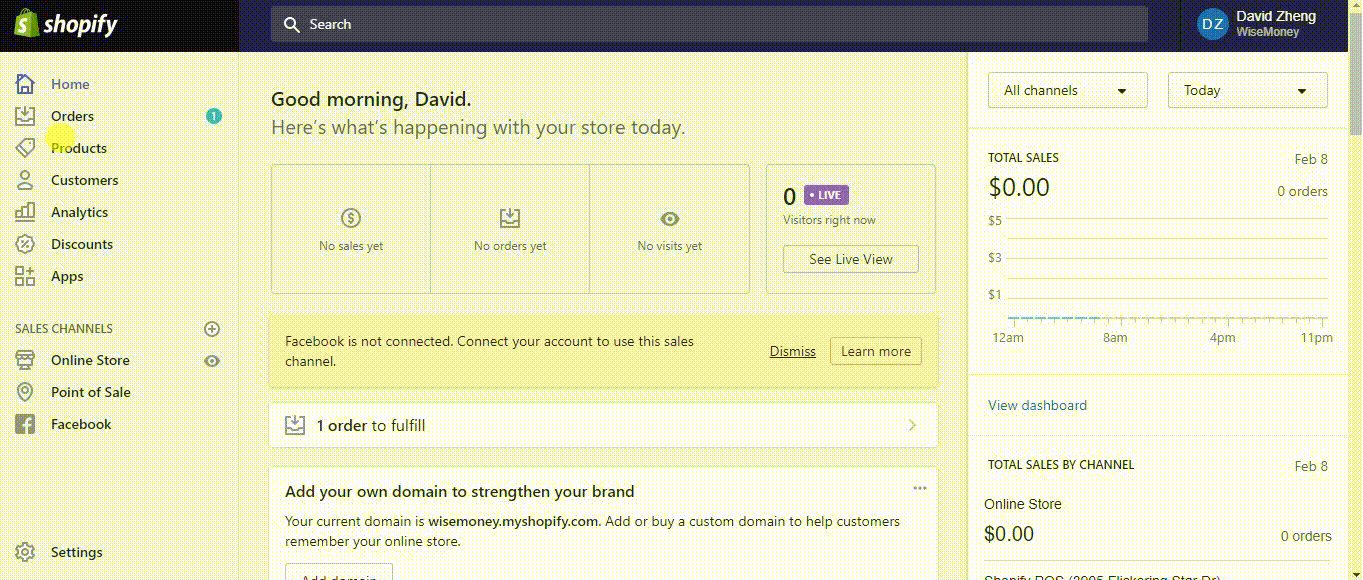
Paso 4: Haga clic en «Mas acciones«
Paso # 5: Ahora haga clic en «Cancelar orden«
Paso # 6: Seleccione el motivo de la cancelación del pedido:
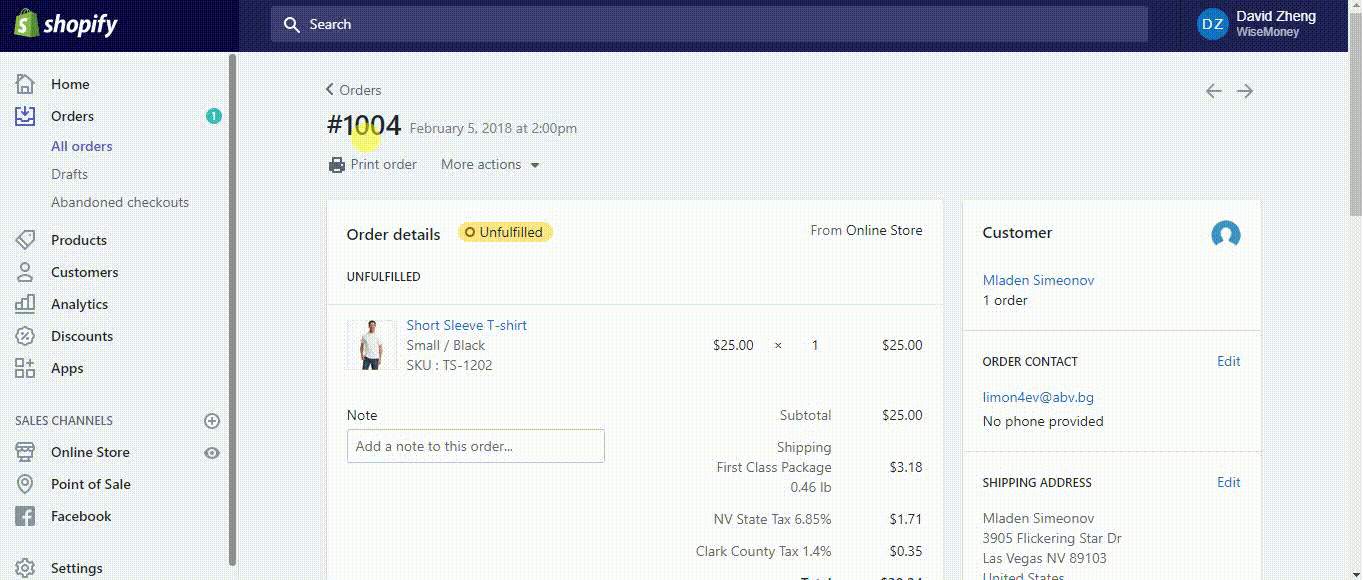
Tenga en cuenta que, de forma predeterminada, no se emitirá ningún reembolso a menos que elija emitir un reembolso parcial o un reembolso completo en este momento. Además, tenga en cuenta que la cancelación de un pedido no se puede deshacer.
Paso # 7: Elija si desea enviar o no un correo electrónico de notificación al cliente.
Paso # 8: Haga clic en «Cancelar orden«
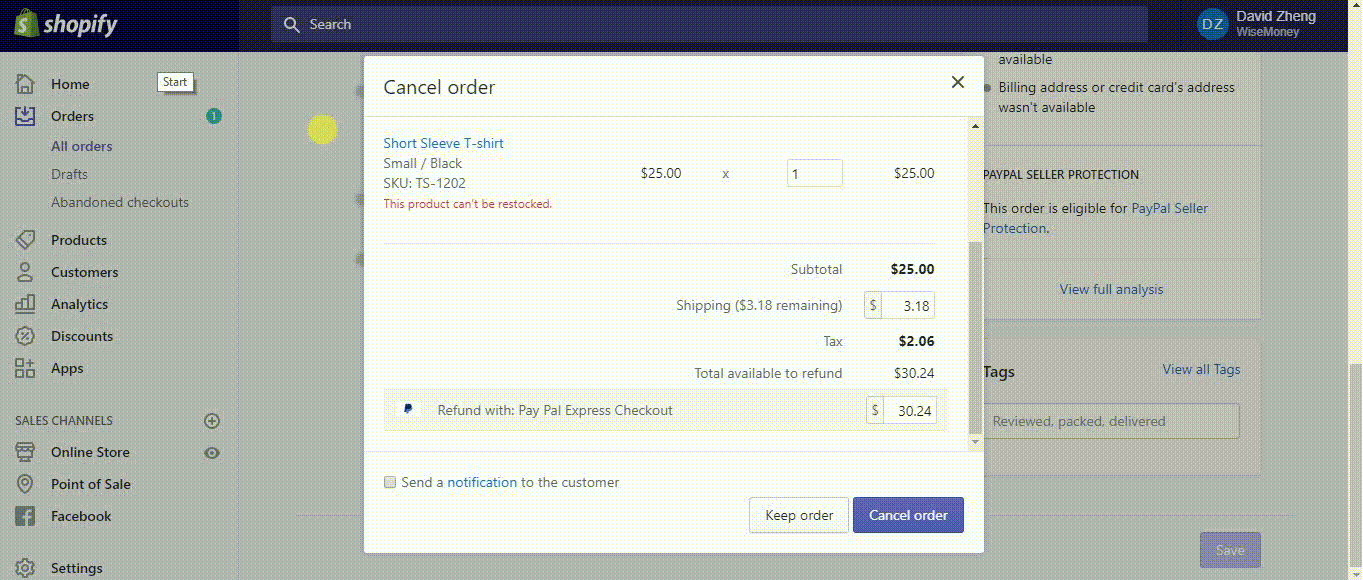
* Tenga en cuenta: si ha reembolsado parcialmente a su cliente mientras cancelaba el pedido, puede volver a este pedido y emitir reembolsos parciales adicionales con la ayuda de los pasos mencionados anteriormente.
Si se aplicó un código de descuento a este pedido, Shopify puede reembolsar más de lo que el cliente le pagó. Tenga cuidado, por lo tanto, debe elegir cuidadosamente la cantidad que está reembolsando. Los reembolsos no se pueden revertir.
Además, el uso de esta función también disputará automáticamente las tarifas de transacción de Shopify. Si el pedido se realizó dentro de su ciclo de facturación actual, las tarifas se eliminarán de su próxima factura. Si estaban en un ciclo de facturación anterior, se le emitirá un crédito de tarifa de transacción en su próxima factura.
Para eliminar un pedido, siga estos pasos:
Solo puede eliminar un pedido que haya sido cancelado o cerrado. Para obtener más información sobre cómo cancelar un pedido, consulte la sección anterior. Eliminar un pedido eliminará cualquier registro del mismo del administrador de su tienda y del historial de pedidos.
Paso 1: Ve a la «Pedidos”En el panel de administración de tu tienda Shopify
Paso 2: Haga clic en el número de pedido que desea reembolsar, al hacerlo, se abrirá la página del pedido.
Paso 3: Haga clic en «Comportamiento”Luego haga clic en“Cancelar orden«Y, una vez que se cancele el pedido, ahora puede colocarlo en el archivo haciendo clic en»Comportamiento» y «Archivo«
El pedido se eliminará ahora de sus datos, pero aún se archivará para futuras referencias.
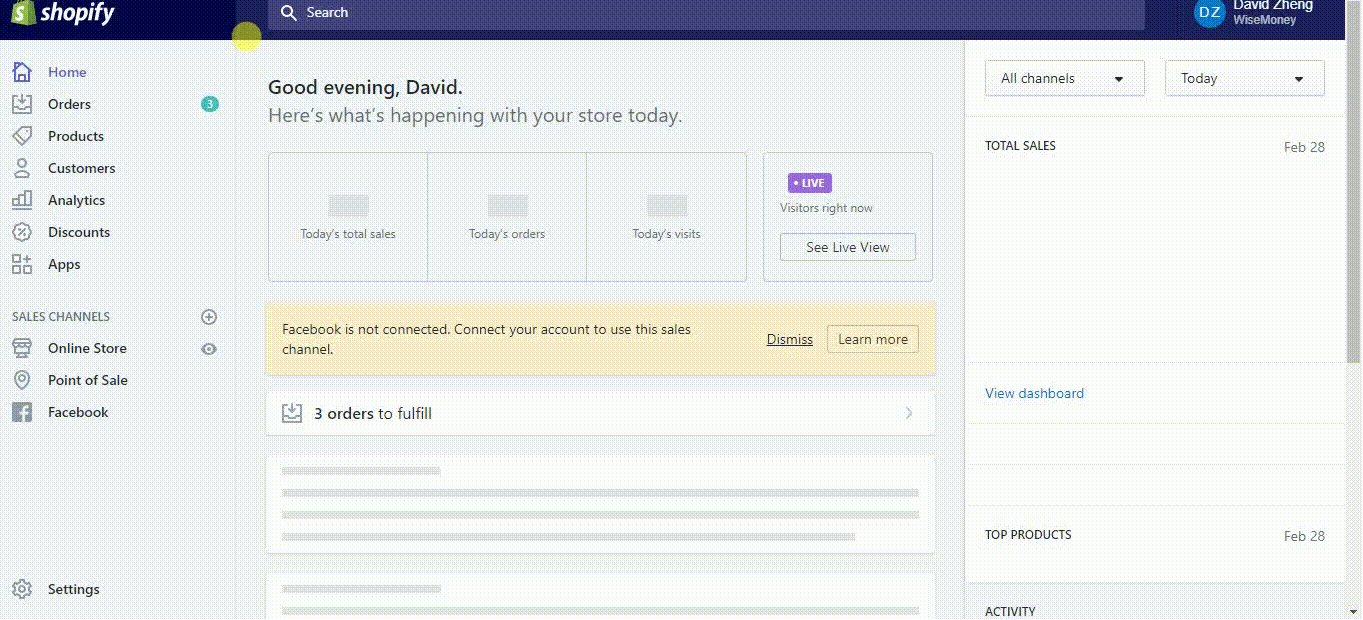
Puede eliminar el producto haciendo clic en «Eliminar pedido”En la parte inferior del pedido.
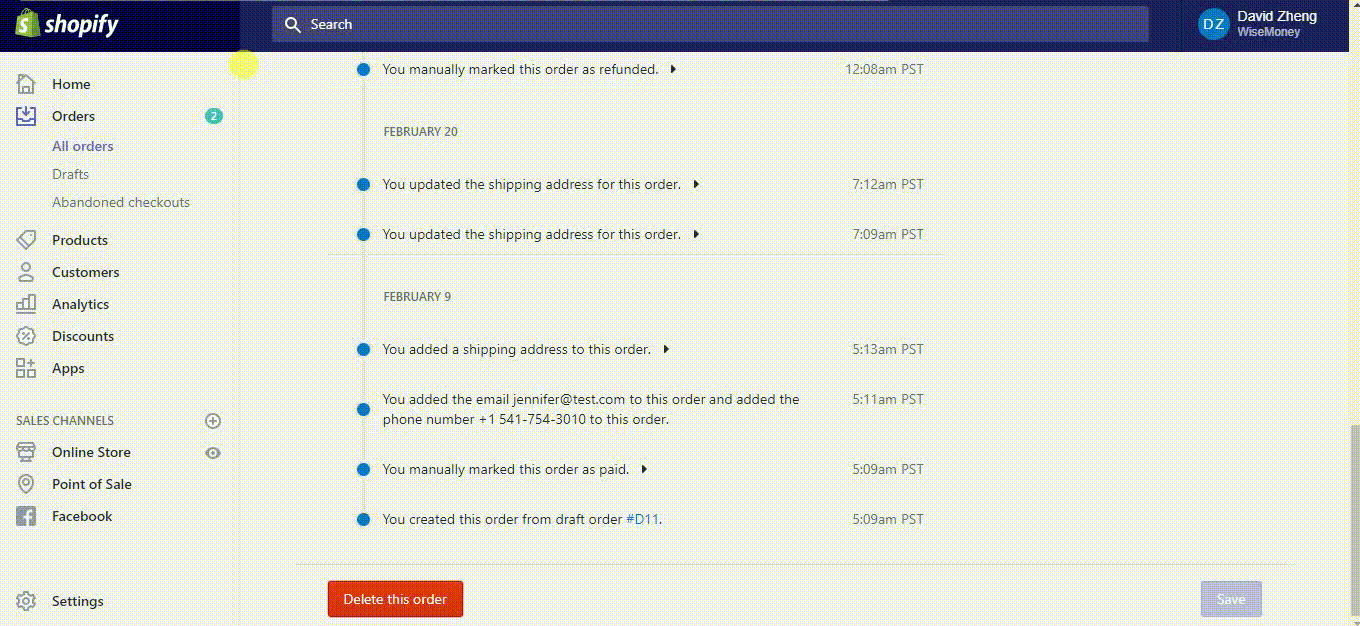
Ahí tienes. Ahora sabe cómo cancelar y eliminar un pedido. Esperamos que no tenga que hacerlo con frecuencia, pero sucederá de vez en cuando.
Cuando lo haga, recuerde: siempre habrá otro pedido, y para que el proceso sea lo más ágil y amigable posible para el cliente.